Jak zrobić wykres kołowy w programie Microsoft Excel
Biuro Microsoft Microsoft Microsoft Excel Bohater / / August 04, 2021

Ostatnia aktualizacja
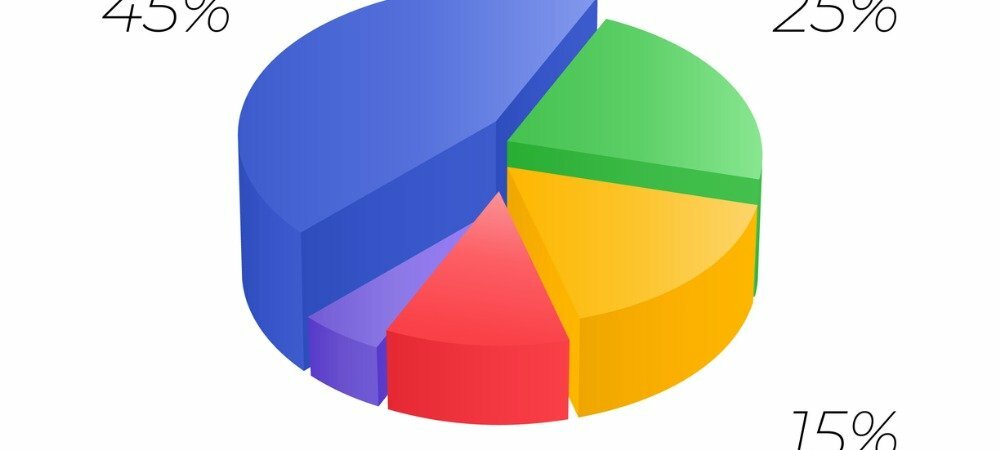
Jeśli Twoje dane reprezentują różne części całości, rozważ wykres kołowy. Możesz szybko i łatwo utworzyć wykres kołowy w programie Excel.
Wykres kołowy jest idealny do wyświetlania różnych części całości. Microsoft Excel oferuje wbudowane narzędzie do tworzenia wykresów kołowych, które umożliwia dodanie tego typu wizualizacji do arkusza kalkulacyjnego za pomocą zaledwie kilku kliknięć.
Dzięki różnym stylom i opcjom dostosowywania możesz nie tylko utworzyć przydatny wykres kołowy w programie Excel, ale jednocześnie atrakcyjny.
Jak utworzyć wykres kołowy w programie Excel
Chociaż niektóre funkcje dostosowywania wykresu kołowego różnią się nieco, proces tworzenia wykresu jest taki sam w programie Excel w systemie Windows, Mac i w Internecie.
- Wybierz dane, których chcesz użyć na wykresie. Możesz to łatwo zrobić, przeciągając kursor przez zakres komórek.
- Przejdź do Wstawić i kliknij Wykres kołowy strzałka w dół. w Excel w sieci, jest to po prostu przycisk, ponieważ obecnie dostępny jest tylko jeden projekt wykresu kołowego.
- W systemie Windows lub Mac wybierz typ wykresu kołowego, którego chcesz użyć. Możesz wybierać spośród trzech wykresów 2-D lub wykresu kołowego 3-D.
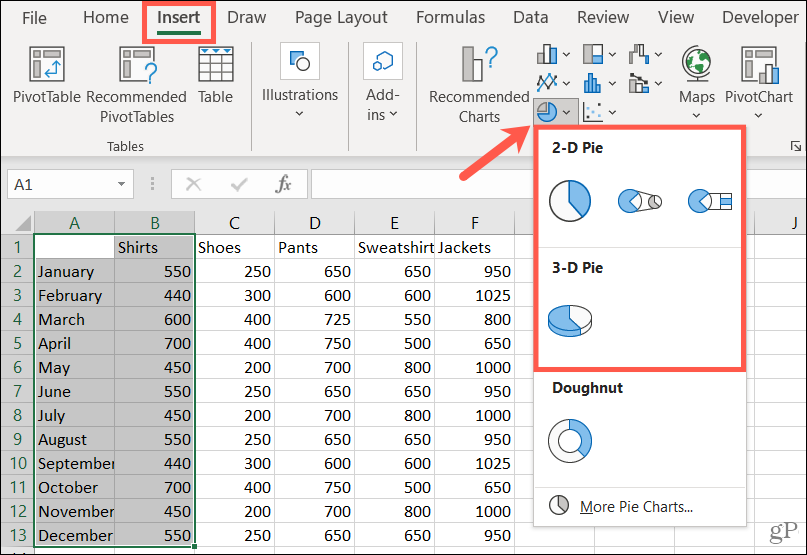
Zobaczysz, że wykres kołowy pojawi się bezpośrednio w arkuszu kalkulacyjnym, gotowy do dostosowania!
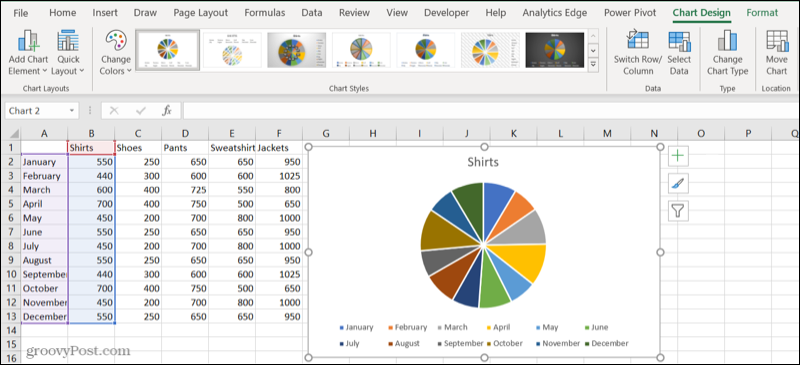
Dostosuj wykres kołowy w programie Excel
Po wstawieniu wykresu kołowego wybierz go, aby wyświetlić kartę Projekt wykresu. Te narzędzia zapewniają wszystko, czego potrzebujesz, aby w pełni dostosować swój wykres.
Możesz dodać element wykresu, taki jak legenda lub etykiety, dostosować układ, zmienić kolory, wybrać nowy styl, zmienić kolumny i wiersze, zaktualizować zestaw danych, zmienić typ wykresu lub przenieść wykres.

Excel w systemie Windows oferuje dodatkową funkcję dostosowywania wykresu. Wybierz wykres, a po prawej stronie pojawią się trzy przyciski dla elementów wykresu, stylów wykresu i filtrów wykresu.
Pierwsze dwa przyciski odpowiadają tym samym przyciskom na wstążce. Możesz więc użyć elementów wykresu, aby dodać więcej elementów lub wybrać ich pozycje na wykresie.
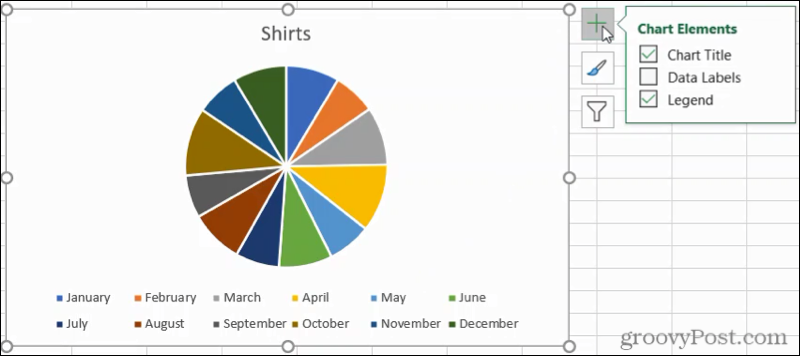
Dzięki stylom wykresów możesz wybierać spośród różnych schematów kolorów i stylów w jednym poręcznym miejscu.
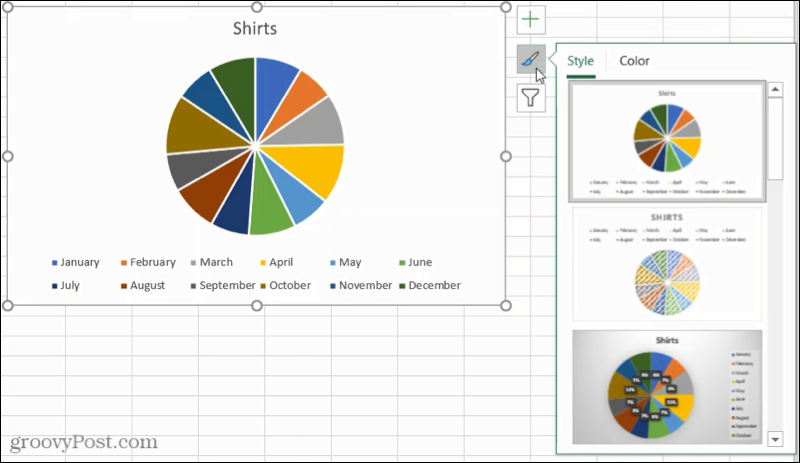
Jeśli chcesz wybrać różne części danych do wykresu, użyj filtrów wykresu. Dodatkowo możesz najechać kursorem na kategorię, aby podświetlić ten kawałek tortu.
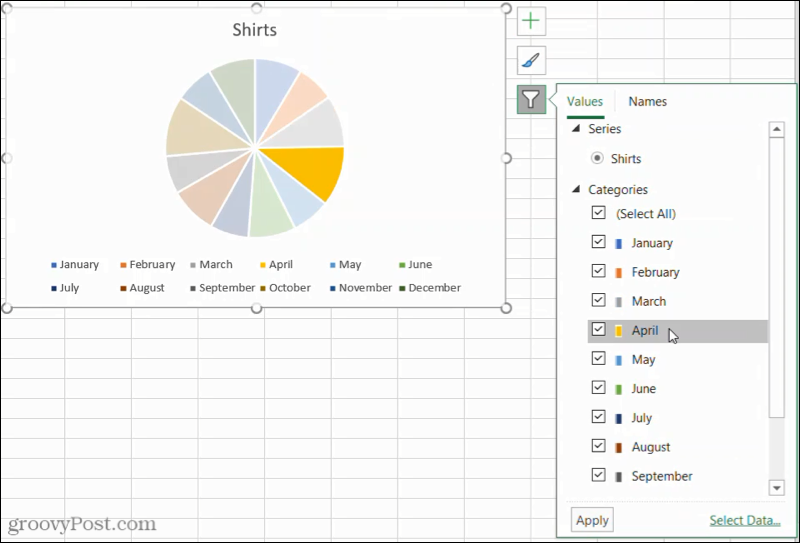
Zmień rozmiar i przenieś wykres
Jeśli pracowałeś z innymi typami wykresów w programie Excel, z przyjemnością dowiesz się, że zmiana rozmiaru lub przenoszenie wykresu kołowego jest równie łatwe.
Aby zmienić rozmiar wykresu kołowego, przeciągnij lub z jednego z rogów lub krawędzi.
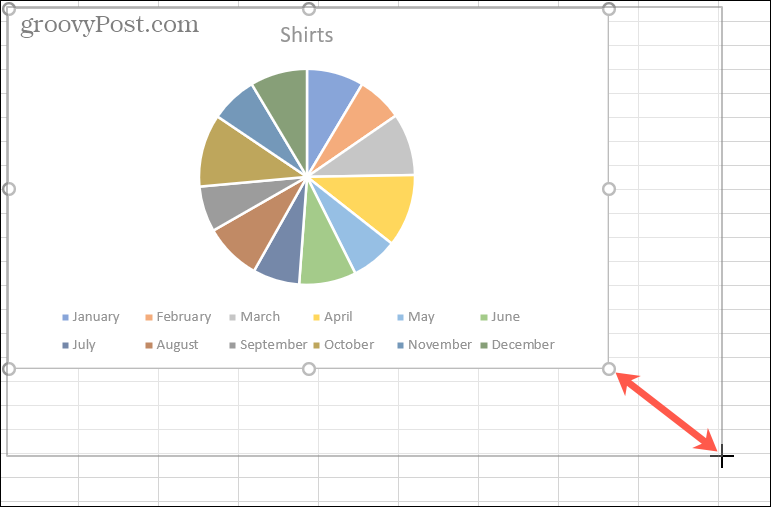
Aby przenieść wykres kołowy, zaznacz go i użyj strzałki z czterema stronami, aby przeciągnąć go w nowe miejsce na arkuszu.
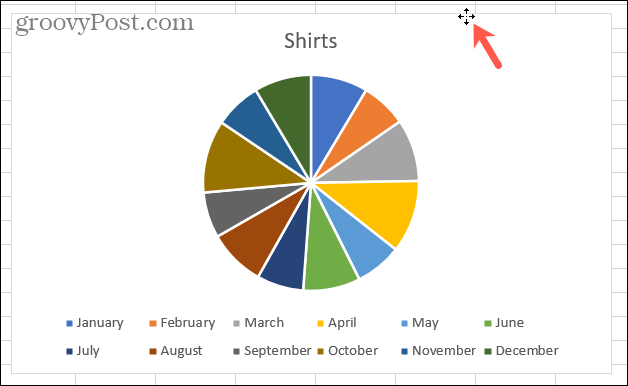
Dostosuj swój wykres kołowy i wyświetlaj swoje dane
Wykresy kołowe to wspaniałe narzędzia do wyświetlania danych. Pozwalają odbiorcom zobaczyć dane ładnie, przejrzyście i na pierwszy rzut oka. Jeśli masz starszą wersję, taką jak Excel 2007 lub Excel 2010, sprawdź, jak to zrobić utwórz wykres kołowy w tych wersjach.
A w przypadku innych rodzajów wizualizacji, zobacz, jak: utwórz wykres Gantta w Excelu lub zrób wykres punktowy, aby zaprezentować swoje dane.
Jak wyczyścić pamięć podręczną Google Chrome, pliki cookie i historię przeglądania?
Chrome doskonale radzi sobie z przechowywaniem historii przeglądania, pamięci podręcznej i plików cookie, aby zoptymalizować wydajność przeglądarki online. Jej jak...
Dopasowywanie cen w sklepie: jak uzyskać ceny online podczas zakupów w sklepie?
Kupowanie w sklepie nie oznacza, że musisz płacić wyższe ceny. Dzięki gwarancjom dopasowywania cen możesz uzyskać rabaty online podczas zakupów w...
Jak podarować subskrypcję Disney Plus za pomocą cyfrowej karty podarunkowej
Jeśli cieszyłeś się Disney Plus i chcesz podzielić się nim z innymi, oto jak kupić subskrypcję Disney+ Gift za...
Twój przewodnik po udostępnianiu dokumentów w Dokumentach, Arkuszach i Prezentacjach Google
Możesz łatwo współpracować z aplikacjami internetowymi Google. Oto Twój przewodnik po udostępnianiu w Dokumentach, Arkuszach i Prezentacjach Google z uprawnieniami...


